虚拟机几种联网模式详解_桥接_nat_模式解析
VirtualBox虚拟机网络配置教程
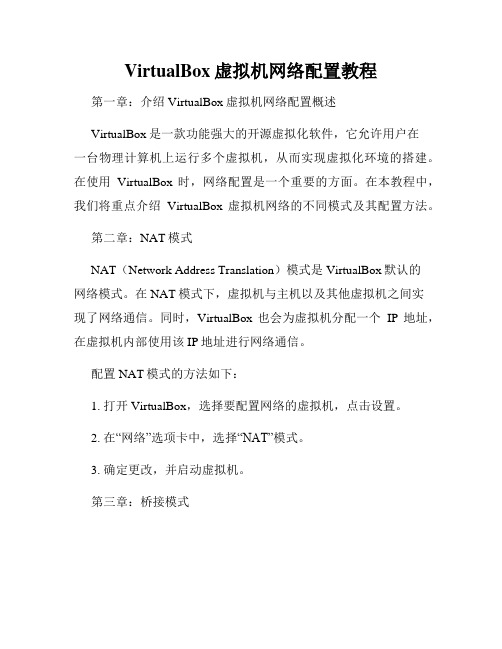
VirtualBox虚拟机网络配置教程第一章:介绍VirtualBox虚拟机网络配置概述VirtualBox是一款功能强大的开源虚拟化软件,它允许用户在一台物理计算机上运行多个虚拟机,从而实现虚拟化环境的搭建。
在使用VirtualBox时,网络配置是一个重要的方面。
在本教程中,我们将重点介绍VirtualBox虚拟机网络的不同模式及其配置方法。
第二章:NAT模式NAT(Network Address Translation)模式是VirtualBox默认的网络模式。
在NAT模式下,虚拟机与主机以及其他虚拟机之间实现了网络通信。
同时,VirtualBox也会为虚拟机分配一个IP地址,在虚拟机内部使用该IP地址进行网络通信。
配置NAT模式的方法如下:1. 打开VirtualBox,选择要配置网络的虚拟机,点击设置。
2. 在“网络”选项卡中,选择“NAT”模式。
3. 确定更改,并启动虚拟机。
第三章:桥接模式桥接模式允许虚拟机直接与物理网络中的其他设备通信。
在桥接模式下,虚拟机会获得物理网络的独立IP地址,可以像物理计算机一样使用网络服务。
配置桥接模式的方法如下:1. 打开VirtualBox,选择要配置网络的虚拟机,点击设置。
2. 在“网络”选项卡中,选择“桥接网卡”模式。
3. 选择要使用的物理网络适配器,并确定更改。
4. 启动虚拟机,它将获得与物理网络相同的IP地址。
第四章:仅主机模式仅主机模式允许虚拟机与主机进行网络通信,而不与其他设备通信。
在这种模式下,虚拟机与主机共享同一个IP地址,但可以通过网络进行通信。
配置仅主机模式的方法如下:1. 打开VirtualBox,选择要配置网络的虚拟机,点击设置。
2. 在“网络”选项卡中,选择“仅主机”模式。
3. 启动虚拟机,它将与主机共享同一个IP地址。
第五章:内部网络模式内部网络模式允许虚拟机之间进行通信,但与主机以及物理网络中的其他设备隔离。
在内部网络模式下,虚拟机可以通过虚拟网络进行通信,而不会受到外部网络的干扰。
通过NAT转发使Ubuntu Linux虚拟机联网
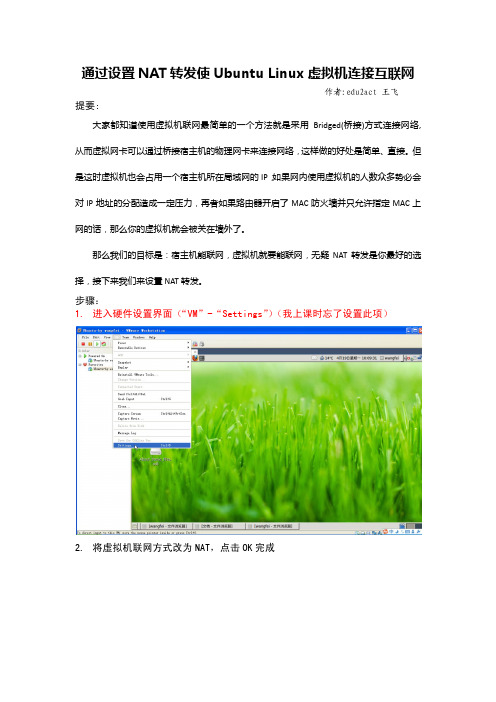
通过设置NAT转发使Ubuntu Linux虚拟机连接互联网作者:edu2act 王飞提要:大家都知道使用虚拟机联网最简单的一个方法就是采用Bridged(桥接)方式连接网络, 从而虚拟网卡可以通过桥接宿主机的物理网卡来连接网络,这样做的好处是简单、直接。
但是这时虚拟机也会占用一个宿主机所在局域网的IP,如果网内使用虚拟机的人数众多势必会对IP地址的分配造成一定压力,再者如果路由器开启了MAC防火墙并只允许指定MAC上网的话,那么你的虚拟机就会被关在墙外了。
那么我们的目标是:宿主机能联网,虚拟机就要能联网,无疑NAT转发是你最好的选择,接下来我们来设置NAT转发。
步骤:1.进入硬件设置界面(“VM”-“Settings”)(我上课时忘了设置此项)2.将虚拟机联网方式改为NAT,点击OK完成3.打开虚拟网络设置(“Edit”-“Virtual Network Editor”)4.查看NAT的“Gateway IP address”,并记录(例如本机是192.168.153.2),如果“NAT Service”未运行请点击“Start”按钮使之运行,点击“确定”完成5.切换到Ubuntu Linux系统,右键单击任务栏网络适配器图标(因个人配置原因,位置可能不同),点击“编辑连接”6.打开“网络连接”窗口后,在“有线”选项卡选中默认的“Auto eth0”,点击“编辑”7.进入“Auto eth0”的编辑状态,此时点击“IPV4设置”,将IP地址获取的方法改为“手动”8.在手动设置界面,点击“添加”按钮来添加一个IP地址9.设计一个与NAT网关相同网段的IP地址(如:192.168.153.3,具体IP参考你的实际情况)作为Ubuntu系统的本地IP,将此IP连同子网掩码(255.255.255.0)、NAT网关IP(192.168.153.2)一并填写,DNS服务器请填写运营商提供的DNS地址或本地DNS镜像的IP地址(在次我们统一填写10.7.1.6),点击“应用”。
VirtualBox中的网络配置
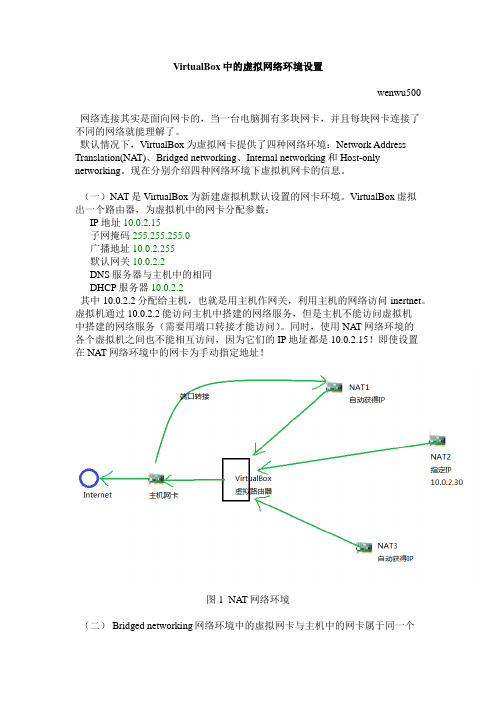
VirtualBox中的虚拟网络环境设置wenwu500 网络连接其实是面向网卡的,当一台电脑拥有多块网卡,并且每块网卡连接了不同的网络就能理解了。
默认情况下,VirtualBox为虚拟网卡提供了四种网络环境:Network Address Translation(NAT)、Bridged networking、Internal networking和Host-only networking。
现在分别介绍四种网络环境下虚拟机网卡的信息。
(一)NAT是VirtualBox为新建虚拟机默认设置的网卡环境。
VirtualBox虚拟出一个路由器,为虚拟机中的网卡分配参数:IP地址10.0.2.15子网掩码 255.255.255.0广播地址 10.0.2.255默认网关10.0.2.2DNS服务器与主机中的相同DHCP服务器10.0.2.2其中10.0.2.2分配给主机,也就是用主机作网关,利用主机的网络访问inertnet。
虚拟机通过10.0.2.2能访问主机中搭建的网络服务,但是主机不能访问虚拟机中搭建的网络服务(需要用端口转接才能访问)。
同时,使用NAT网络环境的各个虚拟机之间也不能相互访问,因为它们的IP地址都是10.0.2.15!即使设置在NAT网络环境中的网卡为手动指定地址!图1 NAT网络环境(二) Bridged networking网络环境中的虚拟网卡与主机中的网卡属于同一个等级,就像真实存在的网卡接入了你主机所在的网络中一样。
在这种网络环境中虚拟网卡获得的参数由主机所在的网络环境分配,虚拟机与主机之间是否能够通过网络相互访问也由主机所在的网络环境决定,当然,同时设置了Bridged networking网络环境的虚拟机之间网络互访也由主机所在的网络环境决定。
图2 Bridged网络环境(三)Internal networking网络环境为设置了Internal networking网路环境的各个虚拟网卡提供了一个与主机隔绝的虚拟局域网。
VMWareVMNet8的配置使用详解
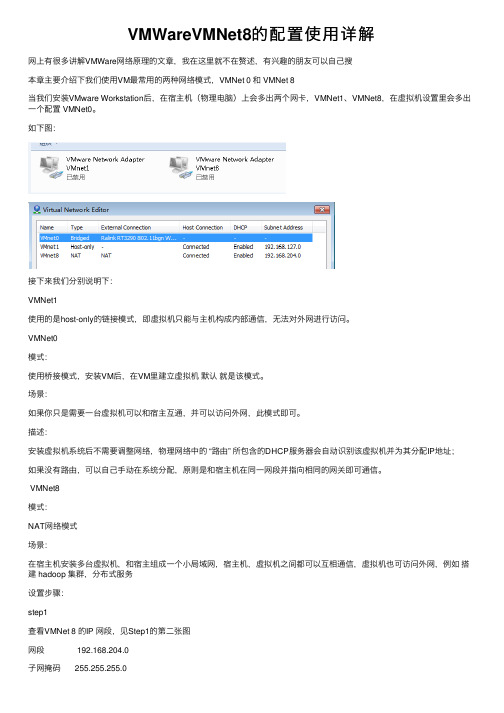
VMWareVMNet8的配置使⽤详解⽹上有很多讲解VMWare⽹络原理的⽂章,我在这⾥就不在赘述,有兴趣的朋友可以⾃⼰搜本章主要介绍下我们使⽤VM最常⽤的两种⽹络模式,VMNet 0 和 VMNet 8当我们安装VMware Workstation后,在宿主机(物理电脑)上会多出两个⽹卡,VMNet1、VMNet8,在虚拟机设置⾥会多出⼀个配置 VMNet0。
如下图:接下来我们分别说明下:VMNet1使⽤的是host-only的链接模式,即虚拟机只能与主机构成内部通信,⽆法对外⽹进⾏访问。
VMNet0模式:使⽤桥接模式,安装VM后,在VM⾥建⽴虚拟机默认就是该模式。
场景:如果你只是需要⼀台虚拟机可以和宿主互通,并可以访问外⽹,此模式即可。
描述:安装虚拟机系统后不需要调整⽹络,物理⽹络中的 “路由” 所包含的DHCP服务器会⾃动识别该虚拟机并为其分配IP地址;如果没有路由,可以⾃⼰⼿动在系统分配,原则是和宿主机在同⼀⽹段并指向相同的⽹关即可通信。
VMNet8模式:NAT⽹络模式场景:在宿主机安装多台虚拟机,和宿主组成⼀个⼩局域⽹,宿主机,虚拟机之间都可以互相通信,虚拟机也可访问外⽹,例如搭建 hadoop 集群,分布式服务设置步骤:step1查看VMNet 8 的IP ⽹段,见Step1的第⼆张图⽹段 192.168.204.0⼦⽹掩码 255.255.255.0⽹关 192.168.204.2第三张图是宿主机上的 VMNet 8 ⽹卡的地址IP地址 192.168.204.1Step2记住上⾯的⽹络信息,开始配置虚拟机,⾸先调整虚拟机的⽹络模式为NAT模式Step3配置后启动虚拟机,我使⽤的是Cent OS 6.4系统(Linux),使⽤配置⽂件配置⽹络,下⾯两张图是静态IP和⽹关的配法。
(windows请⾃⾏配置⽹络)如果不需要锁定静态IP(⽐如hadoop不锁定IP很⿇烦),那跳过Step3。
虚拟机的IP地址分配和网络设置的方法
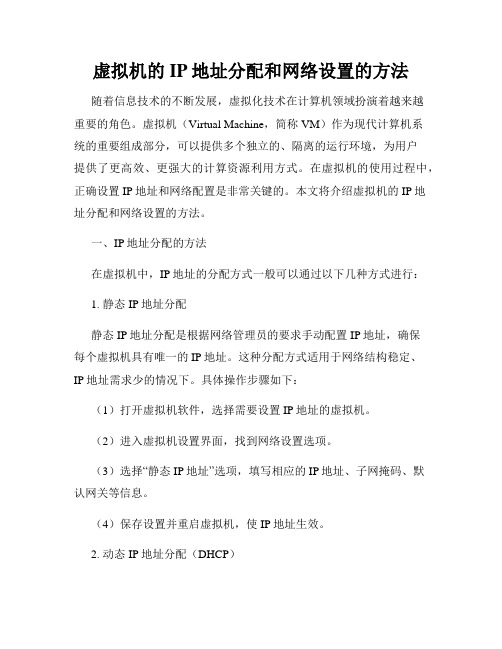
虚拟机的IP地址分配和网络设置的方法随着信息技术的不断发展,虚拟化技术在计算机领域扮演着越来越重要的角色。
虚拟机(Virtual Machine,简称VM)作为现代计算机系统的重要组成部分,可以提供多个独立的、隔离的运行环境,为用户提供了更高效、更强大的计算资源利用方式。
在虚拟机的使用过程中,正确设置IP地址和网络配置是非常关键的。
本文将介绍虚拟机的IP地址分配和网络设置的方法。
一、IP地址分配的方法在虚拟机中,IP地址的分配方式一般可以通过以下几种方式进行:1. 静态IP地址分配静态IP地址分配是根据网络管理员的要求手动配置IP地址,确保每个虚拟机具有唯一的IP地址。
这种分配方式适用于网络结构稳定、IP地址需求少的情况下。
具体操作步骤如下:(1)打开虚拟机软件,选择需要设置IP地址的虚拟机。
(2)进入虚拟机设置界面,找到网络设置选项。
(3)选择“静态IP地址”选项,填写相应的IP地址、子网掩码、默认网关等信息。
(4)保存设置并重启虚拟机,使IP地址生效。
2. 动态IP地址分配(DHCP)动态主机配置协议(Dynamic Host Configuration Protocol,简称DHCP)是一种自动分配IP地址的方法,通过DHCP服务器自动分配IP地址给虚拟机。
这种分配方式适用于网络结构复杂、IP地址需求较多的情况下。
具体操作步骤如下:(1)打开虚拟机软件,选择需要设置IP地址的虚拟机。
(2)进入虚拟机设置界面,找到网络设置选项。
(3)选择“自动获取IP地址”或“DHCP”选项,使虚拟机通过DHCP 服务器来获取IP地址。
(4)保存设置并重启虚拟机,使IP地址生效。
二、网络设置的方法除了IP地址的分配,虚拟机的网络设置也需要注意。
1. 桥接模式桥接模式可以使得虚拟机和主机处于同一网络,并且可以直接访问主机所在网络的其他计算机。
具体操作步骤如下:(1)打开虚拟机软件,选择需要设置网络的虚拟机。
(2)进入虚拟机设置界面,找到网络设置选项。
vmwarevmdk文件系统恢复和三种工作模式详解的相关文章推荐-windows

vmware vmdk文件系统恢复和三种工作模式详解的相关文章推荐- Windows ...vmware vmdk文件系统恢复和三 ...1.新建虚拟机--->典型(自定义)--->选择你的操作系统--->虚拟名称--->网络连接---->选择磁盘容量---->完成2.把你下到的a.vmdk文件覆盖存储目录下的b.vmdk 文件,注意把a.vmdk改成b.vmdk。
以虚拟机生成的名字为准--------------------------------------------------------------------------------------------------------- VMWare提供了三种工作模式,它们是bridged(桥接模式)、NAT(网络地址转换模式)和host-only(主机模式)。
要想在网络管理和维护中合理应用它们,你就应该先了解一下这三种工作模式。
1.bridged(桥接模式) 在这种模式下,VMWare虚拟出来的操作系统就像是局域网中的一台独立的主机,它可以访问网内任何一台机器。
在桥接模式下,你需要手工为虚拟系统配置IP地址、子网掩码,而且还要和宿主机器处于同一网段,这样虚拟系统才能和宿主机器进行通信。
...by 江湖没有我的传说2010-05-07 回复(0)相关讨论VMware三种工作模式(Bridged ,h ...首先声明一下:这篇文章是抄袭的,但是具体在哪里抄袭的,鄙人已经不记得了。
天下文章一大抄,看你会抄不会抄,其中也有我的原创部分(host-only设置上网的方式)。
其实我的文章都是写给我自己看的,大家可以评论,但是不要骂人。
VMWare提供了三种工作模式,它们是bridged(桥接模式)、NAT(网络地址转换模式)和host-only(主机模式)。
要想在网络管理和维护中合理应用它们 ...by jojo_java 2009-06-07 回复(0)在MacBook467中的Mac OSX体验- ...目前,Mac OSX是我的主操作系统,但工作上还是经常需要在Linux、Windows中切换。
VMware虚拟机NAT模式的具体配置
NAT模式的具体配置
NAT方式:虚拟机可以上外网,可以访问宿主计算机所在网络的其他计算机(反之不行)。
1.1.1.查看虚拟机的网络参数
1)打开虚拟机,选择菜单“编辑”》“编辑虚拟网络”,如下图:
2)选中列表中的“VMnet8 NAT”,点击左下角“恢复默认”按钮,恢复默认参数设置。
然后点击“NAT设置”按钮,如下图:
3)记录虚拟网络的子网IP:192.168.52.0、网关IP:192.168.52.2
1.1.
2.设置物理主机的虚拟网络参数
1)打开物理主机的网络连接,找到“VMware Network Adapter VMnet8”,右击设置属
性:
2)设置物理主机的虚拟网络IP地址:192.168.52.X,X在0~255之间,但不可与上
面的虚拟网络的子网IP重复。
子网掩码、默认网关与上面获取到的虚拟网络的子
网掩码、网关保持一致。
DNS可设也不可忽略,如果设置,可利用google的免费
DNS:8.8.8.8和8.8.4.4。
1.1.3.设置具体虚拟机的网络参数
1)打开具体某个虚拟机,找到网络连接,进行设置:
2)设置虚拟机的网络IP地址:192.168.52.X,X在0~255之间,但不可与上面的虚
拟网络的子网IP、物理机迅即网络IP重复。
子网掩码、默认网关与上面获取到的虚拟网络的子网掩码、网关保持一致。
DNS可设也不可忽略,如果设置,可利用google的免费DNS:8.8.8.8和8.8.4.4。
如果还有虚拟机,可进行同样的设置。
VMware下Centos7桥接方式网络配置步骤详解
VMware下Centos7桥接⽅式⽹络配置步骤详解VMware虚拟机下Centos7 桥接⽅式⽹络配置完整步骤,供⼤家参考,具体内容如下⼀、打开虚拟机的设置页⾯,设置虚拟机桥接模式如图:选择桥接模式(复制物理⽹络连接可选)⼆、桥接模式配置VMware虚拟机⽹络1. 查看宿主机⽹络信息:ipconfig /all以太⽹适配器本地连接:连接特定的 DNS 后缀 . . . . . . . :描述. . . . . . . . . . . . . . . : Realtek PCIe GBE Family Controller物理地址. . . . . . . . . . . . . : 44-37-E6-D2-D6-A5DHCP 已启⽤ . . . . . . . . . . . : 是⾃动配置已启⽤. . . . . . . . . . : 是IPv4 地址 . . . . . . . . . . . . : 192.168.0.107(⾸选)⼦⽹掩码 . . . . . . . . . . . . : 255.255.255.0获得租约的时间 . . . . . . . . . : 2019年3⽉18⽇ 9:16:04租约过期的时间 . . . . . . . . . : 2019年3⽉20⽇ 5:38:07默认⽹关. . . . . . . . . . . . . : 192.168.0.1DHCP 服务器 . . . . . . . . . . . : 192.168.0.1DNS 服务器 . . . . . . . . . . . : 192.168.0.1192.168.0.1TCPIP 上的 NetBIOS . . . . . . . : 已启⽤2. 配置CentOS7 ,将主机中对应的信息填⼊下⾯对应的位置,静态ip,⼦⽹掩码,默认⽹关, DNS vi /etc/sysconfig/network-scripts/ifcfg-eno16777736说明: ifcfg-eno16777736⽂件每个⼈可能不同TYPE=EthernetBOOTPROTO=static #修改成staticDEFROUTE=yesIPV4_FAILURE_FATAL=noIPV6INIT=yesIPV6_AUTOCONF=yesIPV6_DEFROUTE=yesIPV6_FAILURE_FATAL=noNAME=eno16777736UUID=bf5337ab-c044-4af7-9143-12da0d493b89DEVICE=eno16777736ONBOOT=yes #修改成yesPEERDNS=yesPEERROUTES=yesIPV6_PEERDNS=yesIPV6_PEERROUTES=yesIPADDR=192.168.0.200 # ⾃定义虚拟机的ip地址(主机是192.168.0.107),必须与主机在同⼀⽹段NETMASK=255.255.255.0 #设置⼦⽹掩码,跟宿主⼀样GETWAY=192.168.0.1 #默认⽹关,跟宿主⼀样DNS1=192.168.0.1 #DNS,跟宿主⼀样ip地址:设置和宿主机同⽹段ipNETMASK:⼦⽹掩码和宿主机相同GATEWAY: 默认⽹关和宿主机相同DNS1: 跟宿主⼀样3. 添加⽹关地址vi /etc/sysconfig/network内容如下:NETWORKING=yesHOSTNAME=xxxx #名字随便了GATEWAY=192.168.1.1 #默认⽹关和宿主机相同4. 添加DNSvi /etc/resolv.conf内容如下:# Generated by NetworkManagernameserver 192.168.0.1 #DNS,跟宿主⼀样5. 重启networkservice network restart三、测试1. 内⽹访问⾃⾝静态ip[root@localhost Desktop]# ping 192.168.0.200PING 192.168.0.200 (192.168.0.200) 56(84) bytes of data.64 bytes from 192.168.0.200: icmp_seq=1 ttl=64 time=0.036 ms64 bytes from 192.168.0.200: icmp_seq=2 ttl=64 time=0.043 ms64 bytes from 192.168.0.200: icmp_seq=3 ttl=64 time=0.047 ms64 bytes from 192.168.0.200: icmp_seq=4 ttl=64 time=0.046 ms^C--- 192.168.0.200 ping statistics ---4 packets transmitted, 4 received, 0% packet loss, time 2999msrtt min/avg/max/mdev = 0.036/0.043/0.047/0.004 ms2. 访问公⽹[root@localhost Desktop]# ping PING (180.97.33.108) 56(84) bytes of data.64 bytes from 180.97.33.108: icmp_seq=1 ttl=57 time=2.52 ms64 bytes from 180.97.33.108: icmp_seq=2 ttl=57 time=2.04 ms64 bytes from 180.97.33.108: icmp_seq=3 ttl=57 time=3.20 ms64 bytes from 180.97.33.108: icmp_seq=4 ttl=57 time=2.20 ms64 bytes from 180.97.33.108: icmp_seq=5 ttl=57 time=3.56 ms64 bytes from 180.97.33.108: icmp_seq=6 ttl=57 time=2.08 ms64 bytes from 180.97.33.108: icmp_seq=7 ttl=57 time=2.11 ms64 bytes from 180.97.33.108: icmp_seq=8 ttl=57 time=2.37 ms64 bytes from 180.97.33.108: icmp_seq=9 ttl=57 time=2.58 ms64 bytes from 180.97.33.108: icmp_seq=10 ttl=57 time=3.61 ms64 bytes from 180.97.33.108: icmp_seq=11 ttl=57 time=3.74 ms64 bytes from 180.97.33.108: icmp_seq=12 ttl=57 time=2.81 ms^C--- ping statistics ---12 packets transmitted, 12 received, 0% packet loss, time 11021ms rtt min/avg/max/mdev = 2.047/2.738/3.744/0.609 ms3. 宿主机访问虚拟机C:\Users\Administrator\Desktopλ ping 192.168.0.200正在 Ping 192.168.0.200 具有 32 字节的数据:来⾃ 192.168.0.200 的回复: 字节=32 时间<1ms TTL=64来⾃ 192.168.0.200 的回复: 字节=32 时间<1ms TTL=64来⾃ 192.168.0.200 的回复: 字节=32 时间<1ms TTL=64来⾃ 192.168.0.200 的回复: 字节=32 时间<1ms TTL=64192.168.0.200 的 Ping 统计信息:数据包: 已发送 = 4,已接收 = 4,丢失 = 0 (0% 丢失),往返⾏程的估计时间(以毫秒为单位):最短 = 0ms,最长 = 0ms,平均 = 0ms4. 虚拟机访问宿主机[root@localhost Desktop]# ping 192.168.0.107PING 192.168.0.107 (192.168.0.107) 56(84) bytes of data.64 bytes from 192.168.0.107: icmp_seq=1 ttl=128 time=0.487 ms 64 bytes from 192.168.0.107: icmp_seq=2 ttl=128 time=0.408 ms 64 bytes from 192.168.0.107: icmp_seq=3 ttl=128 time=0.394 ms 64 bytes from 192.168.0.107: icmp_seq=4 ttl=128 time=0.362 ms 64 bytes from 192.168.0.107: icmp_seq=5 ttl=128 time=0.401 ms 64 bytes from 192.168.0.107: icmp_seq=6 ttl=128 time=0.398 ms 64 bytes from 192.168.0.107: icmp_seq=7 ttl=128 time=0.434 ms ^C--- 192.168.0.107 ping statistics ---7 packets transmitted, 7 received, 0% packet loss, time 6005msrtt min/avg/max/mdev = 0.362/0.412/0.487/0.036 ms如果还⽆法ping通上⽹可能需要选择以下⽹卡:VMware菜单栏->编辑->虚拟⽹络编辑器做⼀下切换,保存试试以上就是本⽂的全部内容,希望对⼤家的学习有所帮助,也希望⼤家多多⽀持。
VM虚拟机的网络设置方法大全
1 许多虚拟机的初学者,都会询问这样一个问题:在虚拟机中怎样上网、和主机上网有什么区别?要弄清这个问题,需要先知道“主机是怎么上网的”,根据主机上网的方法,再理解或设置虚拟机上网的方法。
综合来说,主机上网,无非有两种:一种是拨号上网,另一种是不需要拨号上网。
拨号上网,包括家庭ADSL 拨号上网、小区宽带拨号上网、无线网卡拨号上网,或者单位家属院专用拨号上网等。
非拨号上网(主机不需要拨号即可以上网),包括单位直接上网、家庭通过路由器共享上网等。
而虚拟机上网,则也有三种方式:直接上网、通过主机共享上网、通过VMware 内置的NAT服务共享上网等,与主机上网方式组合,则有六种方式:A,主机拨号上网,虚拟机拨号上网;B,主机拨号上网,虚拟机通过主机共享上网;C,主机拨号上网,虚拟机使用VMware内置的NAT服务共享上网;D,主机直接上网,虚拟机直接上网;E,主机直接上网,虚拟机通过主机共享上网;F,主机直接上网,虚拟机使用VMware内置的NAT服务共享上网;虚拟机使用A种方式上网时,主机与虚拟机在同一时刻只能有一台计算机上网,而在其他几种方式中,主机与虚拟机可以同时上网。
11.6.1 虚拟机使用“桥接”网卡上网在上面的六种方式中,如果选择A,则虚拟机使用“桥接”网卡,并且在虚拟机中,要安装与主机相同的拨号软件,并且在拨号的时候,提供ISP提供的用户名、密码拨号上网。
如果选择D,虚拟机需要使用“桥接”网卡,但这时候,虚拟机与主机在同一个网段中,并且也要为虚拟机分配一个IP地址(不要与主机IP地址相同,也不要与主机所在局域网中的其他计算机IP地址相同),为虚拟机设置子网掩码、网关地址、DNS地址。
除了IP地址不同,其他都相同。
11.6.2 虚拟机使用“NAT”网卡上网在虚拟机上网的几种方式中,最简单、最方便的就是使用“NAT”方式共享上网,这是VMware虚拟机“内置”的功能,也是推荐初学者使用的方法。
虚拟机Host-only联网模式的使用
虚拟机 Host-only 联网模式的使用
典型的虚拟机软件(如 VMware Workstation、VirtualBox)都为虚拟机系统提供了 3 种联网方式,即桥 接 Bridge、网络地址转换 NAT 和仅与主机通信 Host-only。下面是 VirtualBox 下 Host-only 使用的一个实例: 主机的 Host-only 网络适配器设置:
描述: VirtualBox Host-Only Ethernet Adapter 物理地址: 8-00-27-00-98-F2 0 已启用 DHCP: 否 IPv4 地址: 192.168.2.1 IPv4 子网掩码: 255.255.255.0 IPv4 默认网关: IPv4 DNS 服务器: IPv4 WINS 服务器: 虚拟机即 Guest 系统网卡设置为 Host-only 联网
然后开启虚拟机,为其设置与 VirtualBox Host-Only Ethernet Adapter 在同一网段的 IP,如 192.168.2.144/24, 生效后,验证与主机 IP 地址 192.168.2.1 是否可通:
可以看到能 ping 通主机 IP 址 192.168.2.1,SSH 连接也可用:
- 1、下载文档前请自行甄别文档内容的完整性,平台不提供额外的编辑、内容补充、找答案等附加服务。
- 2、"仅部分预览"的文档,不可在线预览部分如存在完整性等问题,可反馈申请退款(可完整预览的文档不适用该条件!)。
- 3、如文档侵犯您的权益,请联系客服反馈,我们会尽快为您处理(人工客服工作时间:9:00-18:30)。
虚拟机的几种网络方式详解本部分作为2部分进行讲解1.虚拟机常见的上网模式详细解析2.在使用虚拟机中常见的问题处理先看问题1虚拟机常见的上网模式详细解析虚拟机就是利用真实机的环境用软件的方式模拟成类似真实机系统的一个软件,现在主流的有微软的虚拟机,有vmare,orcale virtualBOx(orcale virtualBOx原名叫做Sun virtualBOx 前不久刚被orcale公司收购所以改名为orcale virtualBOx)那么不管是那种虚拟机,在虚拟机软件都内置了几种虚拟系统的上网方式,一般有三种桥接(Bridged)nat(地址转换)host-only(单独网络),那么这三种虚拟机的联网方式到底都是什么意思呢?很多朋友在百度上搜索说,我的虚拟机怎么上不了网?虚拟机要怎么联网的问题?那么请您详细的阅读这篇文章,您将很熟悉虚拟机的网络方式,真正的婉转虚拟机,虚拟机的主要方式就是上面说的三种,还有想什么不联网的模式,大家字面意思理解都是知道,就是不让虚拟机上网。
不喝外界网络联通,这里我就只是简单的提一下,不给大家详细阐述,我们主要来研究桥接(Bridged)nat(地址转换)host-only(单独网络)这三种网络模式,下图是orcale virtualBOx的网络配置截图,大家可以看到有我们上面的三种模式,在VMware里面也有这三种模式,大家这三种模式一定要理解哦,现在很多服务器租用商所说的vps 还有虚拟机啊都会用到下述的网络环境,所以大家要认真看是不是呢?看到这些熟悉的面孔,大家应该知道他们的重要性了,好了开始不如正题吧我们老百姓家庭用的网络最常见的就是从电信,网通(现在的联通)移动等这些签线来的,也就是我们的ADSL 拨号上网那么这种方式做恼火的就是您的一条ADSL线路只能提供一台电脑上网,如果您要多台电脑上网的话,我们就需要购买一个路由器这样实现几台电脑上网的目的,结构图和下图类似我们不是说要研究桥接(Bridged)nat(地址转换)host-only(单独网络)这三种网络模式吗?怎么和上网方式扯上关系了呢?我只是想给大家说的彻底一点,因为很多问题就出在这里,本身通过路由器您的真实机和虚拟机都可以上网,但是您换了adsl单独的猫上网极有可能虚拟机不能联网哦!所以大家学习要知根知底,这样才能方便我们的理解!那么到底什么是桥接(Bridged)nat(地址转换)host-only(单独网络)网络呢?(1)先研究nat(地址转换)什么是nat?nat就是网络地址转换(NAT,Network Address Translation) 那这又是什么意思呢?实际上nat 可以作为一个专题来讲,nat将单的说就是讲一个ip地址分成几个ip的方法,广泛用于广域网,那么我们虚拟机使用nat是什么意思呢?怎么实现的呢?好的下面我们来看一张图:上面就是我们生活中最常见的2中上网方式,以及nat的图示,上图中PC2 PC3 为我们的真实机,娃儿PC4 PC5为分别是我们PC2 PC3 上的虚拟机那么如果您给您的虚拟机PC4 PC5设置了NAT网络,那么您的虚拟机PC4 PC5将使用真实机PC2 PC3的ip地址,但是有不是PC2 PC3的ip地址,因为PC2 PC3将他们的地址nat了也就是转换了比如说,PC2 ip 地址为192.168.1.88 通过nat 以后假设地址为10.2.15.2~255,那么建立在pc2上的虚拟机的pc4的ip地址就会在10.2.15.2---10.2.15.255 选择一个作为自己的ip地址,这样说明白了吗?此时我们的真实机和虚拟机是可以相互通讯的,那么我们的虚拟机能上网吗通过nat的方式?大家看了上面的话就知道一些眉目了,我们现在都知道了,虚拟机如果通过nat的方式没那么他的ip地址是有真实机哪里通过转换而来的,也就是说,真实机的ip地址和虚拟机的ip地址映射的关系,虚拟机要上网那么他的上网步骤是这样的:假设虚拟机的ip是10.2.15.8 真实机的ip 是192.168.18.3,那么虚拟机要上网比如我们去访问,首先会用虚拟机自己的ip(10.2.15.8)去访问,但是是通过我们的主机来上网的,前面不是说了吗,虚拟机的地址是主机转换而来的,那么他要访问,还必须经过主机再次转换,即讲10.2.15.8转换成真实机的ip地址(192.168.18.3)去访问,但实际上我是通过路由器来上网的,我们的真实机会把这个数据包交给路由器,然后路由器通转换为外网ip去访问我们的网站,整个过程如图当虚拟机访问网站的时候:虚拟机发布访问请求(10.2.15.8)---》经过真实机把10.2.15.8转换为192.168.18.3------》-----》路由器将192.168.18.3转换外外网ip 211.167.97.67提交访问的请求数据包那么数据包回来的时候就是这样反方向的过程至于直接通过猫单独上网的用户,如果您的虚拟机使用nat方式上网那么过程如下虚拟机发布访问请求(10.2.15.8)---》经过真实机把10.2.15.8转换为外网ip 211.167.97.67------》提交访问的请求数据包数据包回来的时候就是相反的这样大家明白了虚拟机的nat上网模式了吧,为了大家更好的理解,我给大家准了几张图,大家看了就会明白1.从下图可以看出真实机的ip为192.168.18.8,虚拟机通过nat以后ip为10.0.2.152.由于真实机可以访问,虚拟机的nat网络也可以访问3.虚拟机和主机是一个独立的网络,2个可以互相通讯,大家即使真实机无法联网,虚拟机也可以访问真实机上面的一些共享资源4.下面我把真实机的ip从原来可以上网的192.168.18.8改为现在不能上网的192.168.188.8,虚拟机依然可以访问我们的真实机,但是由于真实机没法上网,所以虚拟机也不能上网了,因为nat转化后的一个ip (192.168.188.8)是我们真实机的ip,而真实机的ip无法上网,所以虚拟机同意不能上网这就是上面的nat网络架构,大家一定要注意,nat网络不管真实机可不可以联网,虚拟机都可以和我们的主机通讯,而虚拟机要上网必须满足真实机可以上网!(2)桥接(Bridged)当虚拟机使用桥接网络以后,实际上这台虚拟机就是一台单独的机器,什么意思呢?这样给大家说,如果您是通过路由器上网,真实机的ip是通过路由器自动获得的ip为192.168.18.8,虚拟机一旦设置了桥接网络模式,那么他也会向我们的上级路由器获取ip地址,这个时候虚拟机的ip地址i就应该和真实机的ip地址在一个网络范围内(同一子网)也会在192.168.18.0/25也就是说当你选择桥接模式以后,虚拟机和真实机是完全不相干的,真实机能上网与否,和虚拟机没有任何关系,虚拟机这个时候在乎的是上级同一子网的设备有没有自动分配ip 的功能,至于真实机不能上网,但是他依然可以,是没有影响的明白了吗?注意上不许要满足上级的设备有自动分配ip的功能,向我们的路由器就是了,像你上级只是单纯的hub 集线器,交换机而没有路由器是不可以的哦,因为虚拟机不能获取ip地址这种网络结构图就是这样的,大家可以看看如上图所示,PC2 PC3是我们的真实机,PC4 PC5分别是上面2个真实机上面的虚拟机,那么如果使用桥接网络的话PC4 PC5虽然是运行在PC2 PC3上面,但实际上他们是直接和路由器进行通讯的,不和主机打交道,唯一有联系的地方就是真实机上运行了这个虚拟机系统软件,借用了真实机的网卡罢了,设想真实机的网卡你罢了,虽然我们再说桥接模式和真实机没有关系,但是这个时候虚拟机连和外面通讯的网卡硬件设备都没了当然也不能上网啦,呵呵,下面我们还是开看看图来理解桥接模式吧1.虚拟机通过桥接模式可以和外接通讯!ip是路由器自动分配的,而此时真实机还是192.168.188.8的无效网内ip2.由于真实机是无效网内ip,所以真实机无法联网,但是虚拟机却完全可以和外界互通!3.我们通过连线到路由器。
会发现,我们的虚拟机的确是直接通过路由器在上网,ip是路由分给他的,和主机没关系(3)host-only这种模式就是虚拟机自己完全不能和外界通信,相当于您家里买了一台电脑没有联网是一样的,很简单!2.在使用虚拟机中常见的问题处理问题1 如果您家里不是通过路由器上网的而是直接通过ADSL拨号上网的,此时您的真实机已经通过拨号连上了互联网,那么您的虚拟机选择桥接模式后,虚拟机能上网吗?答:不能!因为我们说了,虚拟机一旦选择桥接,就相当于是和主机完全独立的第二台计算机了,你没有见过一个adsl帐号,能同时在2太电脑上登陆的吧,呵呵问题2. 我也是用的adsl上网,没有路由器,是直接拨号的,请问怎么样才能满足虚拟机可以上网呢?答:很简单,虚拟机一旦选择桥接,就相当于是和主机完全独立的第二台计算机,也就是,要么你真实机拨号联网,你用您的真实机上网,要么您就直接在您虚拟机里面建立一个宽带连接,使用虚拟机不拨号上网2者不能同时进行,只能选择一个问题3 家里adsl上网,没有路由器,是直接拨号的上网的,怎么实现真实机和虚拟机同时上网呢?答,第一种方案就是你可以买一个路由器,通过路由器上网,这个时候您的虚拟机就可以通过桥接或者nat进行上网连接了第二种方案就是您的虚拟机直接采用nat上网,这样您的主机照样拨号上网,而虚拟机也可以上网了,推荐这种问题4 主机不能上网,虚拟机通过nat的方式进行上网,那么虚拟机可以上网吗?答:不能!应为从上面的访问网站的过程中可以知道,我们的虚拟机要上网,最终还是要把虚拟机的ip通过真实机转化为真实机的ip然后才去联网,试想,如果真实机自己的ip地址都无效不能上网,即使虚拟机的ip转换成了真是的ip,然而真实机的ip不能上网,虚拟机还是不能上网的!问题5 什么模式下虚拟机可以访问主机的共享资源,或者可以和主机通讯呢?答.分2种情况,第一种:如果您是通过路由器上网,那么nat 和桥接都可以实现真实机和虚拟机的通信第二种:如果您是用的ADSL拨号上网没有路由器,那么只有nat 模式!。
